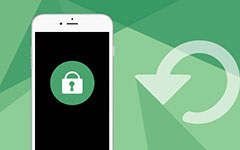أفضل الطرق لإعادة ضبط المصنع لجهاز iPhone 12/11 / X / 8/7/6/5

إذا كنت بعض الخطأ الشديد على iPhone ، مثل شاشة الموت البيضاء ، لا يعمل سماعة الرأس ، لديك لإعادة تعيين مصنع فون بدلا من ذلك. توفر Apple بعض الطرق لاستعادة iPhone أو جهاز iOS آخر لإعدادات المصنع. لكن كل الطرق الافتراضية ستحذف جميع محتويات وإعدادات iPhone. ما الذي يجب أن يكون أفضل الطرق لإعادة ضبط جهاز iPhone؟ تشرح المقالة بعض الطرق المستخدمة بشكل متكرر للتخلص من المشكلة. تحقق من الأساليب بالتفصيل من المادة الآن.
مهما كان الحل الذي تتخذه ، فيجب عليك نسخ الملفات احتياطيًا إلى iTunes أو iCloud ، إذا كان ذلك ممكنًا. أما بالنسبة إلى البنية المعقدة لجهاز iPhone ، فإن إعادة ضبط إعدادات المصنع في جهاز iPhone يمكن أن يزيل مشاكل عشوائية ، مثل iPhone في حالة عالقة ، ويظهر أداء بطيئًا أو غير لائق. ولكنه سيؤدي أيضًا إلى مسح iPhone ومحو جميع البيانات ، وهو السبب في أن وجود نسخة احتياطية من iPhone أمر مهم جدًا لإعادة ضبط إعدادات المصنع على جهاز iPhone.
الجزء 1: كيفية إعادة تعيين إعدادات المصنع لجهاز iPhone (بدون فقدان البيانات)
هل إعادة تعيين إعدادات المصنع لجهاز iPhone هي الطريقة الوحيدة لاسترداد رمز المرور وإصلاح هذه الأخطاء الحيوية؟ فقط حافظ على الهدوء ولديك اعتبار آخر أولاً. إذا كانت هناك بعض البيانات المهمة التي لم يتم نسخها احتياطيًا ، فيجب أن يكون إعادة ضبط إعدادات المصنع لجهاز iPhone هو الخيار الأخير. إذن ماذا يجب أن يكون الأفضل؟ برنامج Tipard استعادة نظام iOS هو الحل النهائي لإعادة iPhone إلى طبيعته. ما عليك سوى التحقق من عملية إعادة ضبط إعدادات المصنع على جهاز iPhone.
قم بتحميل وتثبيت البرنامج
تحتاج إلى تنزيل وتثبيت نظام Tipard iOS Recovery. بعد ذلك ، قم بتوصيل جهاز iPhone بجهاز الكمبيوتر من خلال كابل USB ، ثم قم بتشغيل البرنامج على جهاز الكمبيوتر الخاص بك.
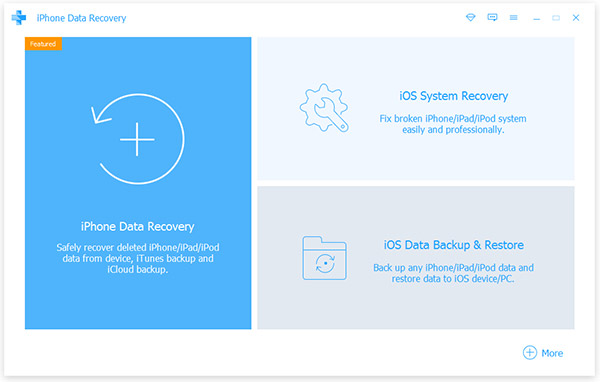
كشف معلومات اي فون
ثم تحقق من معلومات جهاز iPhone ، مثل نوع الجهاز ومعلومات الإصدار والمزيد. انقر فوق الزر "إصلاح" لفحص جهاز iPhone الخاص بك وتحليله.
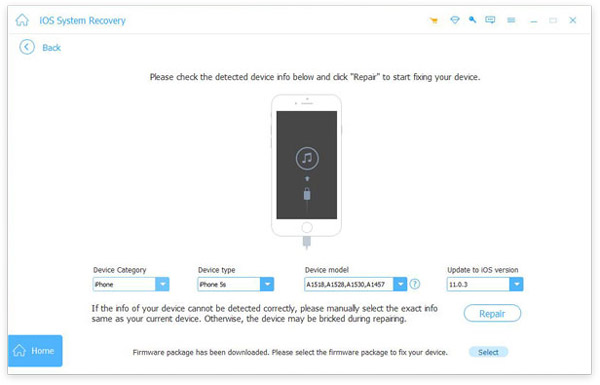
إصلاح نظام التشغيل من اي فون
سيقوم البرنامج بتنزيل بعض التصحيحات لإصلاح المشكلة وتحويل iPhone إلى وضع طبيعي. يجب أن يكون البديل الأفضل لإعادة ضبط إعدادات المصنع على iPhone.
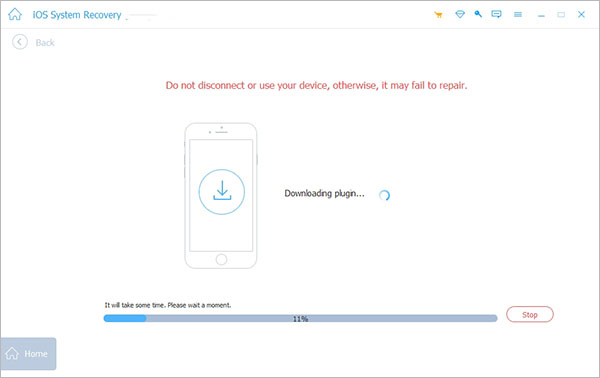
يجب أن يكون أفضل حل لإعادة ضبط إعدادات المصنع على جهاز iPhone ، والذي لا تحتاج إلى رمز مرور. يمكنك الاحتفاظ بأكبر عدد ممكن من الملفات الهامة. ما هو أكثر أهمية ، أنه لن يضر ببطارية أو قدرة iPhone.
الجزء 2: How to your factory reset your iPhone on iTunes
ومن طريقة أخرى لإعادة ضبط المصنع فون دون رمز المرور. فقط تأكد من أنك قمت بعمل نسخة احتياطية من محتوى iPhone مسبقًا. ستحل الطريقة محل الأعطال أو التجميد أو مشكلات أخرى ، ولكن أيضًا مسح إعدادات ومحتويات iPhone.
الخطوة 1: توصيل iPhone بالكمبيوتر
قم بتوصيل جهاز iPhone بجهاز الكمبيوتر باستخدام كابل USB. عادة ما يتم تشغيل iTunes تلقائيًا. ولكن إذا كنت بحاجة إلى إعادة ضبط إعدادات المصنع فون دون رمز المرور ، يجب عليك إعادة تعيين فون مسبقا.
نصائح: اضغط مع الاستمرار على زر "Sleep / Wake" (الصفحة الرئيسية) و Home (الصفحة الرئيسية) في نفس الوقت. لا تطلق سراح عند رؤية شعار Apple. استمر في الضغط على كلا الزرين حتى ترى شاشة وضع الاسترداد.

الخطوة 2. استعادة iPhone من إعدادات المصنع
بمجرد تشغيل iTunes ، يمكنك العثور على خيار "استعادة iPhone ..." ، والنقر فوق الخيار وتحتاج إلى التأكيد مع خيار "استعادة" على إعادة تعيين إعدادات المصنع لجهاز iPhone ، والذي سيؤدي إلى محو جميع الوسائط والبيانات الأخرى.
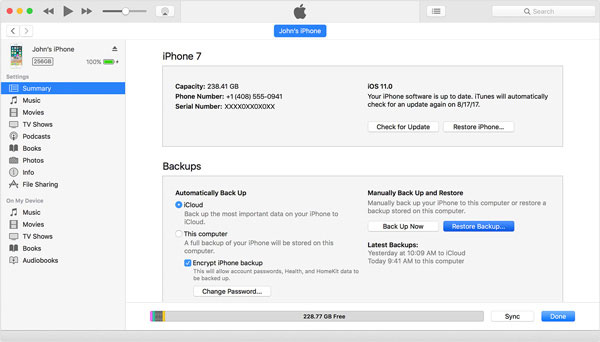
الخطوة 3: عملية تحديث برنامج iPhone
ثم في نافذة تحديث برنامج iPhone ، يمكنك النقر فوق "التالي" للمتابعة. اقرأ معلومات المنتج المهمة قبل النقر فوق "موافقة" لقبول مدة الترخيص ومتابعة تنزيل أحدث إصدار من نظام التشغيل iOS.
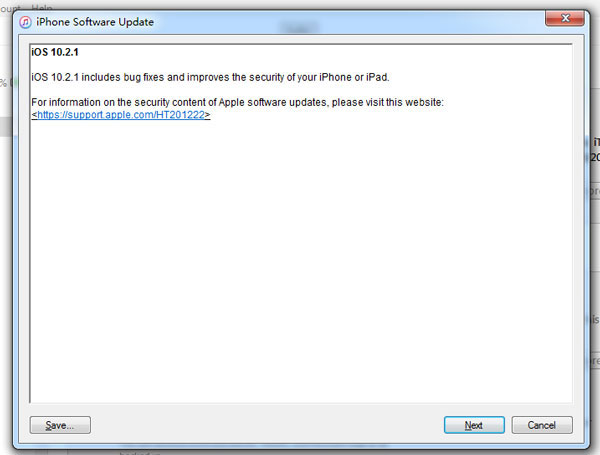
الخطوة 4: إعادة تعيين إعدادات المصنع لجهاز iPhone باستخدام نظام iOS الجديد
يستغرق الأمر بضع دقائق لتنزيل نظام التشغيل iOS الجديد لاستعادة iPhone إلى إعدادات المصنع. عند إعادة تشغيل جهاز iPhone ، ستحتاج إلى تنزيل جميع التطبيقات وإدخال جميع الإعدادات وكلمة المرور مرة أخرى.
فقط لديك شيك آخر لإعادة ضبط المصنع فون بالفعل إصلاح المشكلة أم لا. وبعد ذلك يمكنك استعادة ملفات النسخ الاحتياطي من iTunes أو iCloud. ولكن يجب أن يكون هناك بعض الملفات التي لا يمكنك العودة إليها.
الجزء 3: كيفية إعادة تعيين إعدادات المصنع لجهاز iPhone في الإعدادات
إذا كنت لا تزال قادرًا على الوصول إلى إعدادات iPhone ، فيجب أن يكون إعداد إعدادات المصنع في إعدادات iPhone هو أسهل طريقة. أما بالنسبة للحالة ، فيجب عليك النسخ الاحتياطي لجهاز iPhone مع iTunes أو iCloud أولاً ، والذي يمكنك من استعادة بعض البيانات المهمة بعد العملية. ستستخدم هذه الطريقة جهاز iPhone حصريًا لإجراء إزالة البيانات وإعادة ضبط إعدادات المصنع.
خطوة 1 الوصول إلى "إعدادات" التطبيق من الشاشة الرئيسية من اي فون. ثم اضغط على خيار "عام".
خطوة 2 مرر لأسفل إلى الجزء السفلي من عام لاختيار "إعادة تعيين" ، وانقر على "محو جميع المحتويات والإعدادات" لإعادة ضبط إعدادات المصنع على جهاز iPhone وفقًا لذلك.
خطوة 3 بعد ذلك يمكنك إدخال رمز المرور والتأكيد مع خيار "Erase iPhone". يجب أن يستغرق الأمر فترة من الوقت لاستعادة iPhone من إعدادات المصنع.
إذا كنت قد نسيت رمز المرور الخاص بـ iPhone ، فستحتاج إلى إدخال وضع الاسترداد قبل استعادة iPhone إلى إعدادات المصنع. تمامًا كما هو الحال في طريقة إعادة ضبط إعدادات المصنع لجهاز iPhone مع iTunes ، يمكنك إصلاح بعض مشكلات iPhone باستخدام هذه الطريقة.
وفي الختام
عندما يكون لديك بعض المشاكل مع iPhone ، يجب أن يكون إعادة ضبط إعدادات iPhone هو الحل. يجب أن تكون فعالة إذا كان جهاز iPhone الخاص بك قد جمد أو يعاني من بعض المشاكل التي لا يمكنك تحديدها. يجب أن يكون Tipard iOS System Recovery أفضل طريقة لإصلاح جميع المشكلات ، والتي يجب أن تكون البديل الأفضل لإعادة ضبط إعدادات المصنع على iPhone. بالطبع ، يمكنك أيضًا معرفة المزيد من التفاصيل حول العملية لاستعادة iPhone إلى إعدادات المصنع من الإعدادات أو iTunes. إذا كان لديك أي استفسار آخر حول الموضوع ، يمكنك مشاركة المزيد من التفاصيل في التعليقات.